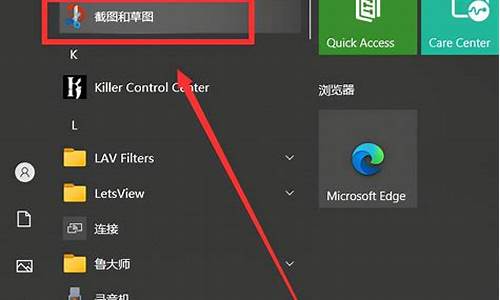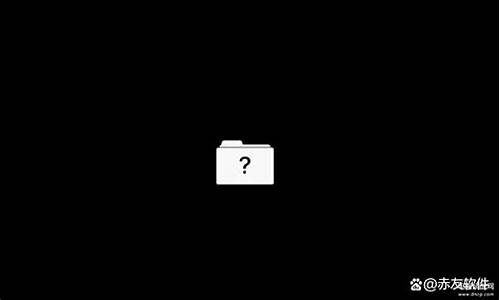更换电脑系统c盘不见了,电脑换系统盘里的东西还有吗
1.电脑用固态硬盘装的W10 64位系统。现在打开电脑找不到原来机械硬盘的C盘了。系统更新失败
2.笔记本重装系统时没C盘
3.电脑原来的C盘损坏,在D盘重装系统后,C盘不见了。

windows系统安装以后会自动更新,更新补丁会占用非常大的空间,这个可以用dism++这个小软件来进行清除,但更新补丁并非全部,windows事件日志,应用日志,错误日志,系统还原等功能都是占空间的大户,每天不停的减少是正常现象。多到某一个程度之后,这个增长速度就会放慢很多了,以后定期清理就好,不必有太大心理负担。
电脑用固态硬盘装的W10 64位系统。现在打开电脑找不到原来机械硬盘的C盘了。系统更新失败
解决在PE中安装电脑系统不显示C盘,需要把C盘格式化。
在PE中格式化C盘步骤如下所示:
1、在电脑启动项中选择PE系统启动。
2、进入PE后,点击打开分区工具。
3、在分区工具中,选择格式化当前分区。
4、格式化后,点击系统安装。
5、如图所示,在系统安装界面即可选择C盘。
笔记本重装系统时没C盘
1、安装好了固态硬盘之后,重装了系统,然后开机,打开我的电脑,看到如下,机械硬盘怎么不在了,只有固态硬盘,如下所示
2、下面来解决这个问题,首先右键计算机,然后选择管理,
3、然后进入,就可以看到如下图,目前分区只有固态硬盘有分区,而机械硬盘的内存并没有分配,这就导致了,我们只能看到固态硬盘,而看不到机械硬盘了。
4、点击黑色未分配区域,然后右键,然后点击新建简单卷,
5、点击下一步,
6、然后看到如下图,在红色方框内,输入你想要分区的大小,这里的单位为MB,如果要分配100G的空间,则这里应该为100*1024 =102400,
7、然后分配驱动器,即你要分配为D盘,或者其他盘,
8、再然后,直接下一步
9、最后点击完成,就完成了分区,这样,你电脑里就能看到其他盘了,要分配多少个分区,就重复分配就可以了。
10、注意,一个硬盘可以有1到3个主分区和1个扩展分区,也可以只有主分区而没有扩展分区,但主分区必须至少有1个,扩展分区则最多只有1个,且主分区+扩展分区总共不能超过4个。逻辑分区可以有若干个。
如下图绿色区域内为逻辑分区,有些人喜欢多弄些分区的,就可以在这里多个分区?
电脑原来的C盘损坏,在D盘重装系统后,C盘不见了。
1
硬盘数据线接触不良。
硬盘没有连接到位,将电脑机箱电源拨掉,然后重新把硬盘数据线连接一下,或换一根硬盘数据线再连接。
2
U盘启动盘自身原因。
当然U盘启动盘自身的问题也会导致进入PE后检测不到硬盘的情况,那么我们只能重新制作U盘启动盘,推荐大家使用U当家U盘启动盘制作工具,这个兼容性很好。
3
硬盘AHCI模式导致找不到硬盘。
U盘装系统找不到硬盘解决办法是更改硬盘模式为IDE即可
以联想笔记本为例:刚开机按F2进入BIOS,(注意:如果您不知道具体是哪个键进入BIOS,那么刚开机时请仔细看屏幕,会有提示的)进入BIOS后,可按左右上下 键调整选项,然后选中Advanced,再选中SATA那个选项,按回车后出来两个选项,然后选中AHCI 那个选项,将他切换为IDE即可。
原因:
系统盘默认盘符为C,可是你把系统装在D盘后,系统把D盘识别成了C盘,而磁盘是不允许存在相同盘符的,所以,原来的C盘肯定就被挤占了,导致系统不能正常识别。
解决办法:
既然是因为盘符被挤占,那么就把原来的C盘盘符改一下就可以了。
开始-控制面板-管理工具-计算机管理,
在左边竖排找到磁盘管理并点击,在右侧找到原来的C盘,
右击更改驱动器名和路径-更改-指派以下驱动器号,然后选择一个盘符就可以了。
声明:本站所有文章资源内容,如无特殊说明或标注,均为采集网络资源。如若本站内容侵犯了原著者的合法权益,可联系本站删除。